Причины внезапного отключения компьютера
Для любого пользователя персонального компьютера ситуация, когда компьютер вдруг выходит из строя всегда печальна (хотя чем не повод попить кофе или поболтать на работе с подругой). Еще вчера исправно работавший ПК сегодня выполнять команды пользователя категорически отказывается или же вообще не включается. А иногда возникает такая неприятная ситуация, когда компьютер включился, пользователь настроился и уже начал свою работу, как через некоторое время монитор гаснет и компьютер выключается. Что делать в этом случае и в чем причина такого «поведения» ПК?
Причин неисправностей может быть довольно много. Специалисты компьютерной помощи IT Pro знают, что одной из основных причин внезапного выключения компьютера может стать полностью или частично неисправный блок питания. Исходя из нашего опыта именно данная неисправность стоит на первом месте при такой проблеме. Диагностируется она простой заменой блока питания на другой заведомо рабочий БП (блок питания). При этом лучше если мощность нового блока питания не ниже мощности существующего. Так же необходимо обратить внимание на то, чтобы на блоке питания который используется для диагностики количество и тип разъемов соответствовали разъемам на старом. В противном случае возможно придется дополнительно искать переходники. Для того чтобы заменить блок питания необходимо открыть системный блок, в большинстве случаев открутив два винта на задней части одной из боковых крышек и сдвинуть эту крышку назад. На задней части системного блока, блок питания держится за счет четырех винтов, откручиваем их и аккуратно выдергиваем провода идущие от БП к устройствам. Как правило, одного часа бесперебойной работы будет достаточно, чтобы понять, что блок питания является истинной причиной проблем в работе вашего компьютера.
Хотя проблемы с блоком питания встречаются наиболее часто, но их диагностика в домашних условиях (в организациях проблем с этим обычно нет) часто бывает затруднительна из за трудностей связанных с поиском БП для такой диагностики. Поэтому для начала убедитесь, что у вас работает электрическая розетка, сетевой фильтр или источник бесперебойного питания. Проверьте не выдернули вы банально какой нибудь провод, выключился автомат или случайно нажали кнопку на сетевом фильтре. Мы не один раз сталкивались с тем, что на проводе, который подходит к системному блоку, просто нет напряжения. Неисправность аккумулятора ноутбука является еще одной из распространенных причин неожиданного выключения компьютера.
Выключение компьютера после некоторого времени работы может быть связано и с перегревом процессора или видеокарты. Кулер, отвечающий за охлаждение процессора, может работать не в полную силу по причине все той же «перегруженности» пылью, которая препятствует нормальному оттоку тепла, либо из-за того, что он выработал свой рабочий ресурс и требует замены на новый. В любом случае стоит порекомендовать содержать оборудование в чистоте и обязательно тщательно пропылесосить внутренность системного блока.
Но санитарными методами по удалению пыли вряд ли поможешь, если выходит из строя материнская плата (конденсаторы и пр.). Здесь трат избежать не удастся, так как решить эту техническую проблему можно лишь заменив неисправные детали или отремонтировав их в условиях сервисного центра. Данная неисправность встречается часто, но самостоятельно определить ее в домашних условиях вы не сможете. Необходим поход в сервисный центр.
Еще одной распространенной причиной неполадок являются неисправности планок оперативной памяти. Причем, при наличии неисправностей данного оборудования если компьютер и включится, то его ресурсов не хватит для стабильной работы. Причины выхода из строя планок оперативной памяти могут разные. Чаще всего, если возникает такого рода проблемы, решить их без замены планок памяти на новые не удастся. Поэтому для диагностики найдите планку аналогичного типа DDR, DDR2, DDR3 и поменяйте на нее планку стоящую в вашем компьютере.
Иногда пользователи не считают нужным правильно выключать компьютер (команда: Пуск – Завершение работы), а отключают его просто выдернув шнур из розетки. Это приводит к сбою операционной системы и ПК перестает нормально работать. Поэтому не нужно жалеть времени, чтобы правильно выключить компьютер.
Помимо этого причиной подобного сбоя могут стать вирусы. В этом случае уже необходимо выполнить действия по антивирусному лечению компьютера или даже полную переустановку операционной системы.
Безопасное выключение компьютера с отказавшей видеокартой
FROM MODERATOR: в данной теме обсуждаются причины самопроизвольного выключения компьютеров и способы их устранения. В боьшинстве случаев основной причиной оказывается плохая схема питания. Поэтому перед заданием вопроса здесь рекомендется проверить свой компьютер на более мощном БП, а также осмотреть материнскую плату на предмет вспухших/оторванных конденсаторов. Также необходимо проверить температурный режим работы элементов компьютера. В первом посте, в котором Вы задаете вопрос в теме просто необходимо дать подробную конфигурацию своего компьютера и показания датчиков напряжений и температур, которые можно получить например с помощью программы EVEREST, желательно в режиме высокой загрузки процессора создаваемой например S&M. В случае, если перечисленная информация не указана — обсуждение может сразу зайти в тупик.
С уважением,
falc
Для справки: Выключать компьютер может только мониторинг. А мониторинг следит за тем, чтобы все напряжения, температуры и обороты кулеров находились в допустимых пределах.
Компьютер выключается самопроизвольно через разные промежутки времени.И при чем это не обычное выключение через Пуск->Выключение.Просто моментально выключается.В чем причина?
Например, срабатывает защита от перегрева процессора. Покопайся в биосе на предмет включена ли там эта функция и какое значение температуры установлено для экстренного выключения. Ну и погляди вообще, до скольки греешься.
| Дома температура — 20, а на улице холодно — 10. |
🙂 Да не температура в квартире, а температура процесора.
Если не зашита от перегрева, тогда блок питания медленно, но верно умирает.
Зайди в БИОС. (При загрузке компа на стадии проверки железа нажми Del — у разных матерей эта клавиша может отличаться — найди в БИОС раздел, где показаны все показатели «здоровья» (если биос вообще поддерживает pc health control 🙂 — rpm крутиляторов, температура ядра, корпуса и т.д. Там температуру и смотри. Функцию отключения при перегреве ищи там же.
Может что-то не то в корпусе. Посмотри, может что-нить где-нить замыкает (шлейфы, кабели питания).
Проверь, работает ли крутилятор в блоке питания и кулер проца.
Кнопочки Power и Reset дешевых китайских корпусов в разомкнутом состоянии при прозвонке цешкой иногда напоминают электролитический конденсатор приличной емкости 😉 Попробуй откинуть кнопки, а комп стартовать отверткой или другим подручным токопроводящим предметом 🙂
Если это не поможет, попробуй поменять блок питания.
Кстати, сразу после выключения комп включается нормально?
да включается нормально. Но я вот что заметил. У меня игрушка одна небольшая есть ~2мб, когда я в нее играю это выключение и происходит, решил я посмотреть на диспетчер задач виндосовский во время работы игры (нажал alt+tab) и смотрю — 100% загруженность процессора во время игры. Может ли иргушка так влиять на выключение?
Запросто может! Особенно, если проц перегревается. 🙂
В БИОСе был? Что видел?
А вообще, очень мало информации для однозначного ответа. :-
Скачай прогу для замера температуры на процесоре, их сейчас милион, если такая есть на одном из дисков для мамы то еще лучше, если нет то скачай Motherboard Monitor вот отсюда http://www.3dnews.ru/download/tweak/. board-monitor/
Запусти Motherboard Monitor и проверь температуру, после чего запусти свою игрушки , и продолжай смотреть на показания Motherboard Monitorа, если увидиш что процесор сильно греется, то проблемма именно в этом.
У меня такая же проблема, правда у меня ещё «странней» получаеться. случилась вот 5 мин назад, и происходит примерно 3-4 недели может и чуть больше. Сижу в Интернет читаю страницу и тут комп просто перзагружаеться как будто на Reset еажали, веник при этом полностью останавливаеться и машина начинает загружаться сново когда веник запускаеться. Я конечно же сразу в биос смотреть на температуру, там покажывает, что температура процессора 48, в корпусе 34, блок питания 10. У меня конфигурация: Корпус — Codegen 6613, Проц — Duron 900, Мать — Sis 735 K7S5A, Винчестре — WD 80 Gb 7200 об/мин, Видиокарта GF2-MX400.
Но так же у меня происходит перезагрузка и наиболее часто это в игре Mech Warrior — Mercenaries, когда играю в неё в Инернете.
Я вот и не знаю что это: Процессор греется, Веник перегриваеться, или Блок питания шалит
Память нормальная TwinMos DDR 512 2700. В Биосе, у меня, не стоит отключение при превышении температуры.
Может кто знает вчём проблема. Буду ждаьб ответа
FROM MODERATOR: в данной теме обсуждаются причины самопроизвольного выключения компьютеров и способы их устранения. В боьшинстве случаев основной причиной оказывается плохая схема питания. Поэтому перед заданием вопроса здесь рекомендется проверить свой компьютер на более мощном БП, а также осмотреть материнскую плату на предмет вспухших/оторванных конденсаторов. Также необходимо проверить температурный режим работы элементов компьютера. В первом посте, в котором Вы задаете вопрос в теме просто необходимо дать подробную конфигурацию своего компьютера и показания датчиков напряжений и температур, которые можно получить например с помощью программы EVEREST, желательно в режиме высокой загрузки процессора создаваемой например S&M. В случае, если перечисленная информация не указана — обсуждение может сразу зайти в тупик.
С уважением,
falc
Для справки: Выключать компьютер может только мониторинг. А мониторинг следит за тем, чтобы все напряжения, температуры и обороты кулеров находились в допустимых пределах.
всем привет, и я вновь с новыми глюками моей системы.
с недавнего времени комп неожиданно вырубается (как если бы нажать на кнопку отключки) и спит.
что примечательно работает клавиатура, которая питается из компа разумеется.
Но сам комп не реагирует на включение и вообще мертвый.
Если отключить его от сети и дать постоять пару минут, затем все врубить обратно — все ок, включается и работает..
Тому кто разгадывает этот ребус, подарок — 1 0 $ 😉
PS понятия не имею связано ли это с виндой или железом — потому поместил сюда топик..
| Может опять вирус/червяк? |
Вряд ли — если все опять включается и работает (кстати, автор не уточнил: работает после включения до отхода автора ко сну , или опять до следующего «автовырубона»? С «синим экраном» вырубается, или без?). Если первое — похоже, траблы БП и цепей питания либо перегрев; если второе регулярно и через равные промежутки — программу автовыключения случаем не ставили, или в настройках оный режим не задействовали? Ну а если все ответы отрицательные-не исключено, что «зверек» в системе завелся.
Лично я больше склонен к проблеме с БП, но есть какое-то дежа-вю, что подобная проблема всплывала. Правда, я не могу вспомнить, что именно было причиной и как решили проблему. Кажется тогда это была чисто софтовая проблема. :/
HDD медленно умирает
Если перед тем как ваш компьютер выключился, сам по себе, вы слышали странные звуки внутри системного блока, металлическое жужжание или скрипящие звуки, то, скорее всего проблема в жестком диске (HDD), который, возможно, отживает свои последние дни. Такая ситуация чаще происходит на старых компьютерах (больше 5 лет). Чтобы убедится в этой проблеме, можно воспользоваться программой CrystalDiskInfo, а также сохраните важную информацию на флешку или пару болванок, дабы избежать ее потери в случае поломки жесткого диска.
Еще одной из возможных причин выключения компьютера без согласия пользователя это сильное засорение материнской платы и ее слотов пылью. Для профилактики компьютер стоит чистить от пыли хотя бы раз в несколько месяцев, в зависимости от того, как быстро он засоряется.
Дата: 01.08.2013 Автор/Переводчик: Linchak
Стоит так же упомянуть небольшие скачки напряжения. Срабатывает защита, комп виснет и вырубается. Покупаем стабилизатор напряжения. Но лишь в том случае, если не выявлены 5 вышеперечисленных причин
Проблема была плохого контакта на материнской плате где не известно — помогло небольшое поджатие угла платы на небольшой изгиб (распоркой от корпуса).
Здравствуйте. У меня возникла проблема с компьютером, после замены мат. платы, процессора, вид. карты и оперативной памяти, он начал самопроизвольно выключаться. На старой машине была такая же проблема до её полной поломки. Можно ли как нибудь проверить блок питания (после выключения все радиаторы в комп. не достигают 40°C и блок питания тоже не достигает этой температуры)?
При самопроизвольном включении и выключении компьютера виноват кварцевый резонатор материнской платы.
Компьютер отключается при температуре 33-34 на внешнем индикаторе, при просмотре AIDA температура процессора и прочего не превышает 37 градусов. В чем может быть проблема?
будьте добры подскажите что за проблема может быть , ситуация такова , включаю вар фэйс игру через 10 минут комп тухнет а именно видеокарта , остальные кулеры все крутятся , вот такая у меня бяка ((((((
У меня почему то самопроизвольно выключается и тут же включается сразу же ! В чем может быть проблема?
Вращаются вентиляторы после выключения компьютера
Как и включение, завершение работы компьютера проходит в несколько этапов. После нажатия кнопки «Завершение работы» управление электропитанием передаётся системной утилите shutdown.exe, при этом всё ещё работающая Windows проверяет, сессии каких учётных записей открыты и какие сторонние программы запущены и выводит, если считает нужным, соответствующие уведомления. После этого Windows завершает сеанс пользователя и отправляет сообщение всем системным службам предупреждение, а за ним и команду на завершение работы.

Наконец, отправленный системой сигнал ACPI отключает аппаратные узлы, и компьютер полностью завершает свою работу. Это в норме, но так бывает не всегда. Если в работе системы или аппаратуры возникают неполадки, при выключении компьютера пользователь может столкнуться с проблемами, например, когда Windows видимо завершает работу, экран гаснет, но вентиляторы продолжают работать. То есть получается, что компьютер выключается не до конца. Причины подобного поведения могут быть разные, но чаще всего они связаны с неправильной работой устройств, которые вместо того чтобы отключиться, продолжают работать.
Базовые параметры электропитания
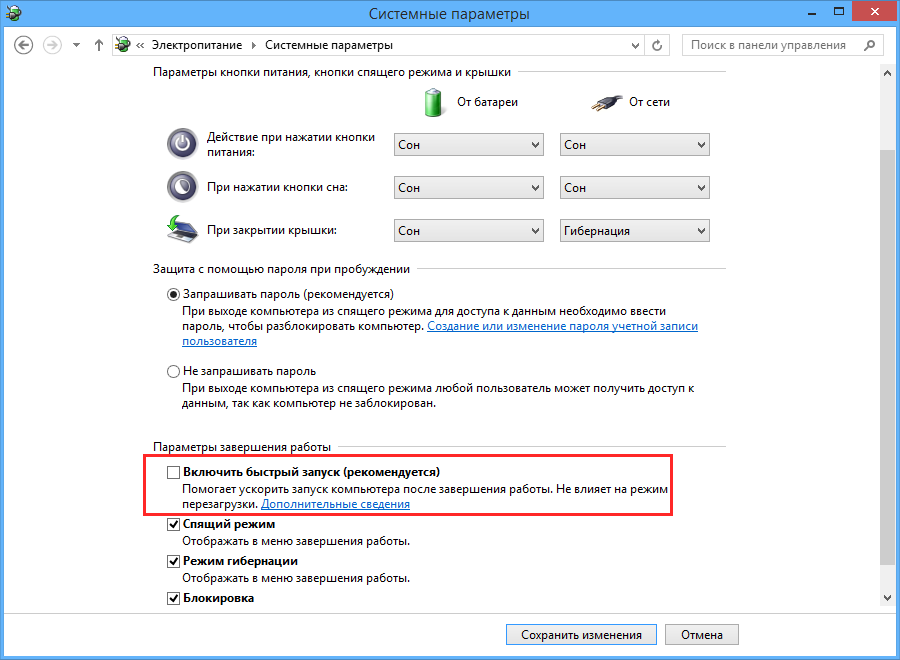
Если вы столкнулись с описанным поведением компьютера, первым делом проверьте работу функции электропитания, возможно, вы имеете дело с последствиями какого-то сбоя. Если вы используете гибернацию или у вас включён быстрый запуск, выполните обычную перезагрузку компьютера, если сбой носит временный характер, перезагрузка устранит его последствия. Можно также на время отключить гибернацию и быстрый запуск и посмотреть, как станет вести себя система.
Параметры электропитания устройств
Описанная неполадка иногда возникает вследствие сбоя настроек электропитания устройств, при этом операционная система не отправляет BIOS положенный сигнал отключения кулеров. Привести эти настройки в норму можно из встроенного диспетчера устройств, но для начала попробуйте выключить компьютер, предварительно отсоединив периферийные устройства. Если компьютер завершит свою работу корректно и полностью, значит проблема кроется в каком-то из внешних устройств, найти которое, полагаем, не составит труда методом исключения.
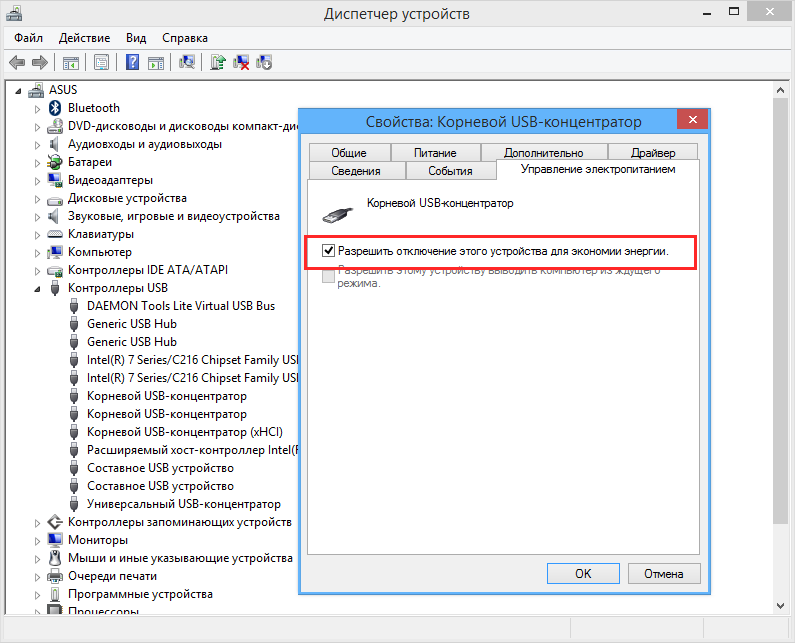
Что касается диспетчера устройств, открываем последний из меню Win + X, включаем в меню «Вид» показ скрытых устройств и первым делом ищем в списке «Хост-контроллеры шины IEEE 1394». Далее открываем его свойства и на вкладке «Управление электропитанием» активируем опцию «Разрешить отключение этого устройства для экономии энергии». Если хост-контроллера шины IEEE 1394 в списке у вас нет, пропустите этот шаг и проверьте состояние настройки экономии энергии для устройств периферии (если опция доступна), USB-концентраторов, сетевых адаптеров и HID-устройств.
Некорректная работа Intel Management Engine Interface
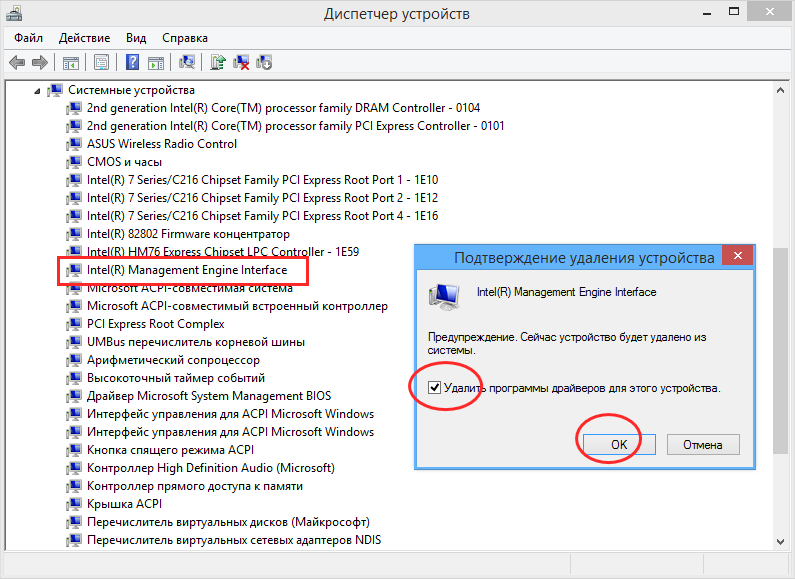
С этой проблемой чаще всего приходится сталкиваться владельцам ноутбуков с интеловскими процессорами. Intel Management Engine Interface — это автономная подсистема, предназначенная, как уверяют разработчики компании Intel, для повышения и оптимизации производительности компьютера. Intel ME имеет такую особенность — она работает даже тогда, когда компьютер выключен и как справедливо замечено, она же может вызывать проблемы с завершением работы компьютера. Устраняется неполадка путём переустановки или обновления драйвера устройства Intel ME.
Скачайте драйвер Intel Management Engine Interface с сайта производителя вашего ноутбука, зайдите в Диспетчер устройств, разверните ветку «Системные устройства», найдите в списке Intel Management Engine Interface и удалите его через контекстное меню, не забыв отметить в диалоговом окошке опцию «Удалить программы драйверов для этого устройства». После этого установите ранее скачанный драйвер и только потом перезагрузите компьютер. Невозможность полностью завершить работу компьютера может быть обусловлена некорректной работой другого программного компонента — Intel Rapid Storage Technology. Если таковой имеется у вас в разделе «Программы и компоненты», удалите его.
Проверьте работу служб
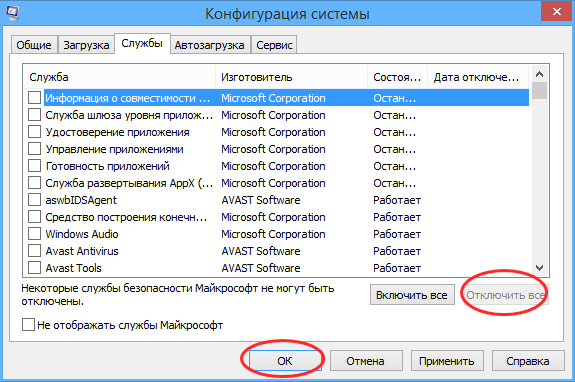
В качестве дополнительной меры можно проверить работу второстепенных драйверов и служб. Для этого с помощью системной утилиты msconfig отключаем все службы и выполняем загрузку операционной системы в безопасном режиме, после чего завершаем работу ПК и смотрим как прошла процедура выключения. Если кулеры отключаются, значит проблема с какой-то из служб. Находим её путём исключения, впрочем, перед тем как прибегать к этому способу, неплохо будет проанализировать системный журнал, возможно, в нём вы найдёте указание на процесс или устройство, которое препятствует нормальному завершению работы системы.
Аппаратные проблемы
Если приведённые выше способы так и не дали положительного результата, искать источник проблемы придётся, скорее всего, в железе. А тут же причиной может быть всё, что угодно, начиная от жёсткого диска и заканчивая материнской платой. Без специального оборудования провести диагностику узлов в домашних условиях вряд будет возможно, но ничто не мешает вам осмотреть их на предмет видимых повреждений, в частности, проверить состояние конденсаторов, не вздулись ли они. Особое внимание следует уделить блоку питания, так как избыточная мощность теоретически может привести с рассмотренной проблеме.
Включение и выключение компьютера. Урок 5
Включить компьютер довольно просто. Но в первый раз это делать лучше под контролем взрослого человека, который должен убедиться, что все части компьютера подключены верно.
Для включения компьютера достаточно нажать кнопку на передней панели системного блока. Если монитор отключен, то его тоже нужно включить нажав кнопку под экраном монитора.



После этого нужно дождаться, пока загрузится компьютер. После появления приветствия операционной системы Windows на экране монитора отобразится Рабочий стол. Если компьютер защищен паролем, то появится форма ввода имени пользователя и пароля
После загрузки Рабочего стола Windows можно начинать работу.
Если включение компьютера довольно простая механическая операция, то выключение компьютера более сложный процесс.
Прежде чем выключать компьютер, необходимо завершить все начатые операции и закрыть все программы и документы.
Нельзя выключать просто нажав кнопку на передней панели системного блока, как при включении компьютера.
Как выключить компьютер при помощи Блокнота
wikiHow работает по принципу вики, а это значит, что многие наши статьи написаны несколькими авторами. При создании этой статьи над ее редактированием и улучшением работали, в том числе анонимно, 18 человек(а).
Количество просмотров этой статьи: 39 519.
Блокнот — это бесплатный текстовый редактор системы Windows, которым можно пользоваться для редактирования программных кодов. В Блокнот можно ввести некоторые простые команды Windows, чтобы создать файл, запуск которого приведет к выключению компьютера. Создайте такой файл, чтобы быстро выключать компьютер или просто пошутить над кем-то.

- Чтобы открыть Блокнот, нажмите «Пуск» > «Программы» > «Стандартные» > «Блокнот». Также можно нажать «Пуск», ввести блокнот и нажать ↵ Enter .


- Например, чтобы компьютер выключился через 45 секунд, введите shutdown.exe -s -t 45 .
- Чтобы компьютер выключился немедленно, введите shutdown.exe -s -t 00 .

- Например, в сообщении можно указать, в течение какого времени компьютер выключится; для этого введите shutdown.exe -s -t 45 -c «Компьютер выключится через 45 секунд» .

Нажмите «Файл» > «Сохранить как». Файл нужно сохранить в формате BAT (пакетный файл), запуск которого приведет к выключению компьютера.


- Если расширение (в виде трех букв) не отображается, в сети найдите информацию о том, как это сделать.

Сохраните файл. Будет создан файл с расширением .bat ; значок этого файла будет отличаться от значка текстового файла.











